Δεν μπορούμε να χάσουμε μερικά σημαντικά μηνύματα SMS / κειμένου. Ωστόσο, μερικές φορές αυτά τα μηνύματα ενδέχεται να χαθούν όταν μεταβούμε σε νέο τηλέφωνο ή κατά λάθος επαναφορά του τηλεφώνου Android ή του iPhone στις εργοστασιακές ρυθμίσεις. Αυτό το άρθρο επικεντρώνεται κυρίως στο πώς να το κάνετε δημιουργία αντιγράφων ασφαλείας και επαναφορά SMS σε τηλέφωνο Android και iPhone με πολλούς καλύτερους και αποτελεσματικούς τρόπους.
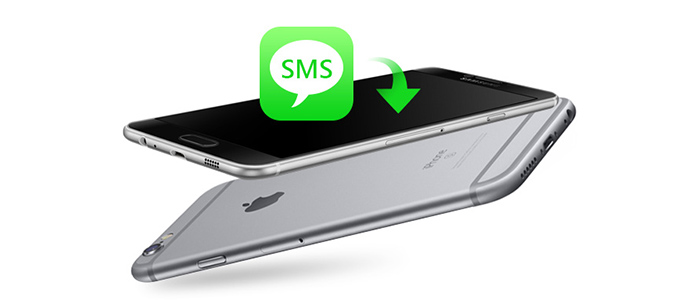
SMS Backup & Επαναφορά είναι μια εφαρμογή Android όλα σε ένα που σας επιτρέπει να δημιουργείτε αντίγραφα ασφαλείας και επαναφορά των μηνυμάτων κειμένου στο Android. Αυτή η εφαρμογή είναι ο πιο άμεσος τρόπος δημιουργίας αντιγράφων ασφαλείας και επαναφοράς.
Βήμα 1 Δημιουργήστε νέο αντίγραφο ασφαλείας στο Android
Κατεβάστε δωρεάν αυτήν την εφαρμογή από το GooglePlay, εγκαταστήστε και εκτελέστε την. Πατήστε "BACKUP"> "Δημιουργία νέου αντιγράφου ασφαλείας" για να δημιουργήσετε το νέο αντίγραφο ασφαλείας για τα μηνύματα MMS και τους ειδικούς χαρακτήρες. Στη συνέχεια, μπορείτε να επεξεργαστείτε το όνομα του αντιγράφου ασφαλείας για να δημιουργήσετε το αντίγραφο ασφαλείας. Πατήστε "OK"> "Ναι" για να ξεκινήσετε να δημιουργείτε το αντίγραφο ασφαλείας SMS στο τηλέφωνο.

Βήμα 2 Επαναφορά αντιγράφων ασφαλείας SMS
Μεταβείτε στην αρχική σελίδα αυτής της εφαρμογής, επιλέξτε "ΑΠΟΚΑΤΑΣΤΑΣΗ"> Βρείτε το αντίγραφο ασφαλείας SMS που δημιουργήσατε και πατήστε "Μην επαναφέρετε διπλότυπα"> "Επαναφορά μηνυμάτων MMS" ή "Επαναφορά όλων των μηνυμάτων" ή "Μόνο επαναφορά μηνυμάτων που έχουν σταλεί /Λήψη Από: "εναλλακτικά>" OK ">" ΚΛΕΙΣΤΟ "για να επαναφέρετε το αντίγραφο ασφαλείας SMS στο τηλέφωνό σας Android.

1. Όταν δημιουργείτε αντίγραφα ασφαλείας SMS, μπορείτε να επιλέξετε να αποθηκεύσετε το αντίγραφο ασφαλείας SMS στο τοπικό σας τηλέφωνο ή να το ανεβάσετε στο Google Drive / Dropbox / Email.
2. Συνήθως, το αντίγραφο ασφαλείας SMS θα αποθηκευτεί από προεπιλογή στον εσωτερικό χώρο αποθήκευσης του τηλεφώνου σας. Ωστόσο, εάν θέλετε να αντικαταστήσετε το τηλέφωνό σας ή να το επαναφέρετε από το εργοστάσιο, θα πρέπει να αντιγράψετε το αντίγραφο ασφαλείας SMS σε εξωτερική κάρτα.
Θα είναι ένα καλό νέο για εσάς εάν έχετε μια κάρτα SD στο τηλέφωνό σας Android, όταν θέλετε να δημιουργήσετε αντίγραφα ασφαλείας και να επαναφέρετε μηνύματα κειμένου ή εικόνας. Η κάρτα μνήμης SD έχει μεγαλύτερο χώρο αποθήκευσης, ώστε να μπορείτε να εξάγετε SMS ή MMS από τηλέφωνο Android σε κάρτα SD και να δημιουργήσετε αντίγραφο ασφαλείας. Στη συνέχεια, μπορείτε να εισαγάγετε την κάρτα σε άλλο τηλέφωνο Android και να επαναφέρετε τα μηνύματα με το SMS Backup + APK.
Βήμα 1 Συγχρονίστε SMS και MMS στην κάρτα SD
Στο τηλέφωνό σας, πατήστε "Μηνύματα"> Επιλέξτε ένα μήνυμα ή μηνύματα που θέλετε να μεταφέρετε> Πατήστε το κουμπί "Επιλογές" ή "Μενού"> Πατήστε "Αποθήκευση"> Κάρτα SD. Το SMS / MMS θα μεταφερθεί στην κάρτα μνήμης SD.
Βήμα 2 Επαναφέρετε τα εφεδρικά SMS με αντίγραφα ασφαλείας SMS +
Μετά τη λήψη αυτού του APK στο τηλέφωνό σας, εκτελέστε το. Στην κύρια διεπαφή, πατήστε "Επαναφορά" για να επιλέξετε το αντίγραφο ασφαλείας που δημιουργήσατε στην κάρτα SD για να το επαναφέρετε στο τηλέφωνό σας.

Εάν θέλετε να δημιουργήσετε αντίγραφα ασφαλείας των τρεχόντων μηνυμάτων κειμένου στο τηλέφωνό σας Android, τότε τα δύο παραπάνω εργαλεία είναι αρκετά. Ωστόσο, εάν θέλετε να δημιουργήσετε αντίγραφα ασφαλείας των διαγραμμένων SMS ή MMS σε Android, τότε Android Ανάκτηση Δεδομένων θα σε κάνει μια μεγάλη χάρη.
Βήμα 1 Πραγματοποιήστε λήψη και εγκατάσταση του FoneLab για Android
Κατεβάστε το Android Data Recovery και ακολουθήστε τις οδηγίες για να το εγκαταστήσετε σε υπολογιστή ή Mac. Ξεκινήστε το πρόγραμμα και συνδέστε το τηλέφωνο Android με υπολογιστή μέσω καλωδίου USB.

Σημειώσεις: Για να συνεχίσετε τη σύνδεση της συσκευής, πρέπει να αφήσετε το τηλέφωνό σας Android να βρίσκεται πάντα σε λειτουργία εντοπισμού σφαλμάτων USB κατά τη σύνδεση.

Βήμα 2 Σάρωση SMS / MMS από τη συσκευή
Όταν εντοπιστεί η συσκευή, θα σας ζητηθεί να επιλέξετε τύπους αρχείων Android. Και εδώ, πρέπει να επιλέξετε το πλαίσιο ελέγχου "Μηνύματα" και "Συνημμένα μηνυμάτων".

Βήμα 3 Δημιουργία αντιγράφων ασφαλείας SMS / MMS
Μετά τη διαδικασία σάρωσης, θα εμφανιστούν όλα τα δεδομένα. Κάντε κλικ στην επιλογή "Μηνύματα" και "Συνημμένα μηνυμάτων" (MMS) στην αριστερή στήλη και θα δείτε όλα τα διαγραμμένα ή υπάρχοντα μηνύματα κειμένου Android ή τα συνημμένα της θα εμφανίζονται στην κύρια διεπαφή. Επιλέξτε αυτό που θέλετε και, στη συνέχεια, επιλέξτε "Ανάκτηση" για δημιουργία αντιγράφων ασφαλείας SMS και MMS από το τηλέφωνό σας Android.

Μπορείτε να μάθετε τα βήματα από το παρακάτω βίντεο:


Πώς να δημιουργήσετε αντίγραφα ασφαλείας και να επαναφέρετε μηνύματα iPhone; Αν και το iTunes μπορεί να σας βοηθήσει να το κάνετε αυτό, ωστόσο, δεν μπορεί να σας επιτρέψει να δείτε και να επιλέξετε τα μηνύματα προορισμού. Και εδώ, θα θέλαμε να παρουσιάσουμε δύο ευέλικτα προγράμματα, τα οποία σας επιτρέπουν να δημιουργείτε αντίγραφα ασφαλείας και να επαναφέρετε επιλεκτικά τα SMS SMS / MMS / iMessages.
Ως αξιόπιστο εργαλείο ανάκτησης δεδομένων iOS, FoneLab μπορεί επίσης να σας βοηθήσει να δημιουργήσετε αντίγραφα ασφαλείας μηνυμάτων κειμένου με ευκολία. Με το πρόγραμμα, μπορείτε να δείτε και να ανακτήσετε υπάρχοντα και διαγραμμένα SMS / MMS / iMessages.
Βήμα 1 Πραγματοποιήστε λήψη και εγκατάσταση του FoneLab. Συνδέστε το iPhone σας στον υπολογιστή και αυτό το εργαλείο θα εντοπίσει αυτόματα τη συσκευή σας.
Βήμα 2 Στην κατάσταση "Ανάκτηση από συσκευή iOS", πατήστε "Σάρωση" για σάρωση των δεδομένων του iPhone σας.
Βήμα 3 Για δευτερόλεπτα, θα εμφανίζονται όλα τα δεδομένα iPhone. Κάντε κλικ στην επιλογή "Μηνύματα" και "Συνημμένα μηνυμάτων" για να δείτε τα μηνύματα κειμένου και τα μηνύματα εικόνων. Αφού ελέγξετε τα μηνύματα, κάντε κλικ στο "Ανάκτηση" στο αποθήκευση μηνυμάτων κειμένου στο iPhone στον υπολογιστή.

Ως εναλλακτική λύση στο iTunes, FoneTrans σας επιτρέπει να δημιουργείτε αντίγραφα ασφαλείας και να εξάγετε μηνύματα κειμένου από το iPhone. Πραγματοποιήστε λήψη και εγκατάσταση του λογισμικού για να δείτε πώς λειτουργεί.
Βήμα 1 Εκκινήστε το FoneTrans. Συνδέστε το iPhone σας μέσω καλωδίου USB.
Βήμα 2 Το πρόγραμμα θα αναγνωρίσει και θα σαρώσει τη συσκευή σας. Επιλέξτε SMS από την αριστερή στήλη και, στη συνέχεια, το iPhone SMS στο iPhone σας θα εμφανίζεται στα δεξιά αποκαλύψεις.
Βήμα 3 Επιλέξτε τα μηνύματα που θέλετε να μεταφέρετε επισημαίνοντας το πλαίσιο ελέγχου μπροστά από αυτά. Κάντε κλικ στην επιλογή "Εξαγωγή σε" στο μενού εργαλείων και τα στοχευόμενα μηνύματα iPhone θα αποθηκευτούν ως αρχείο CSV, HTML ή TXT.

Από την παραπάνω περιγραφή, μπορείτε να δημιουργήσετε αντίγραφα ασφαλείας των μηνυμάτων κειμένου, συμπεριλαμβανομένων των διαγραμμένων από το iPhone στον υπολογιστή. Στη συνέχεια, σε αυτό το μέρος, θα χρειαστείτε ένα δωρεάν εργαλείο, iTools για να επαναφέρετε το αντίγραφο ασφαλείας SMS στο iPhone σας από υπολογιστή. Διαβάστε αυτό το μέρος επαναφέρετε το SMS στο iPhone από υπολογιστή.
Καταφέρατε να δημιουργήσετε αντίγραφα ασφαλείας και να επαναφέρετε μηνύματα σε τηλέφωνο Android ή iPhone; Οποιαδήποτε συμβουλή για αυτήν τη σελίδα για να βοηθήσει περισσότερους χρήστες θα είναι ευπρόσδεκτη.